闪电数据恢复软件如何恢复3gp文件
更新日期:2022年06月29日
品牌型号:联想GeekPro
系统:win10 1909 64位企业版
软件版本:闪电数据恢复软件 7.3.6
打开软件操作界面,这里选择了误删文件恢复功能进行扫描,接着点击开始恢复按钮。
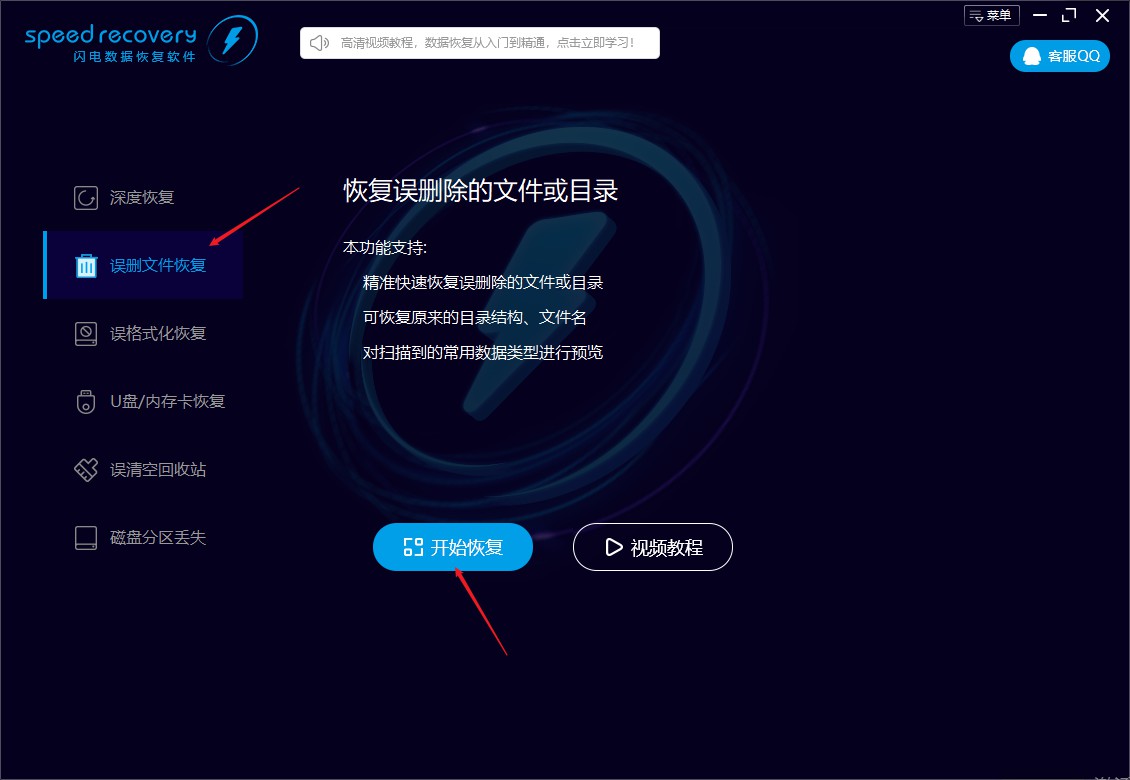
接下来选择进行扫描的存储位置,双击选中想要进行扫描的磁盘分区,这里选择了H盘分区,弹出提示框点击是按钮。
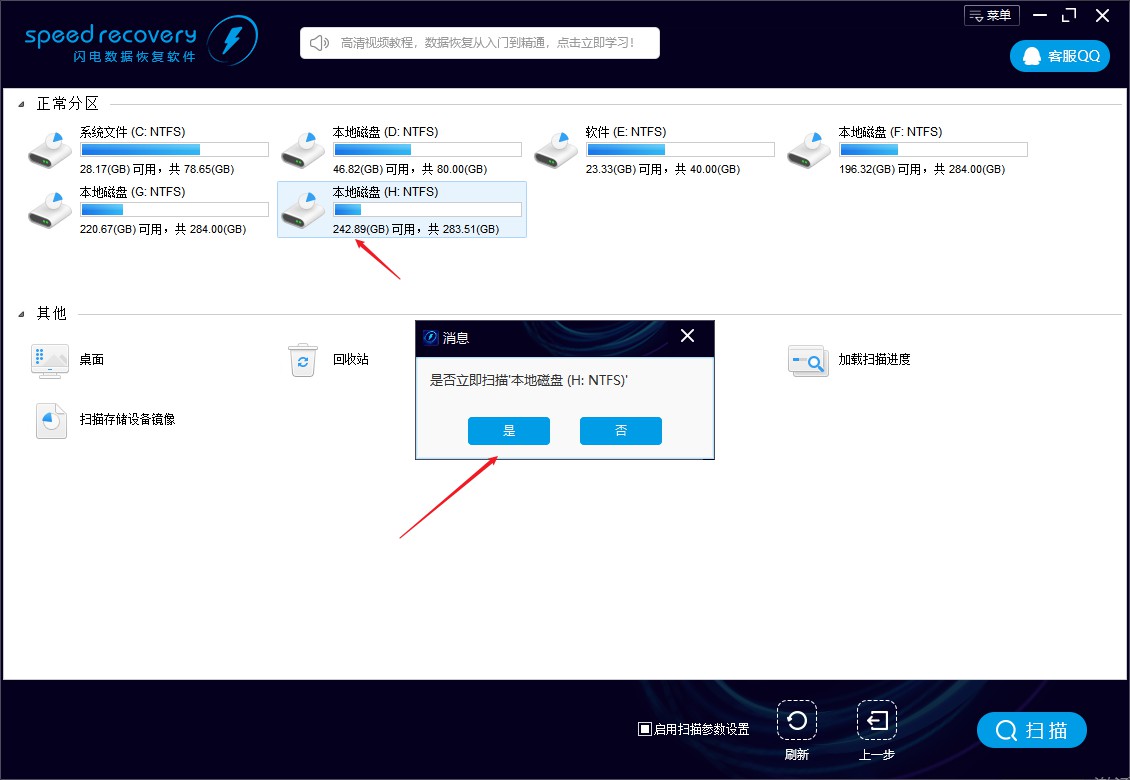
软件可边扫描边恢复,这里根据搜索文件名方式找到3gp文件。
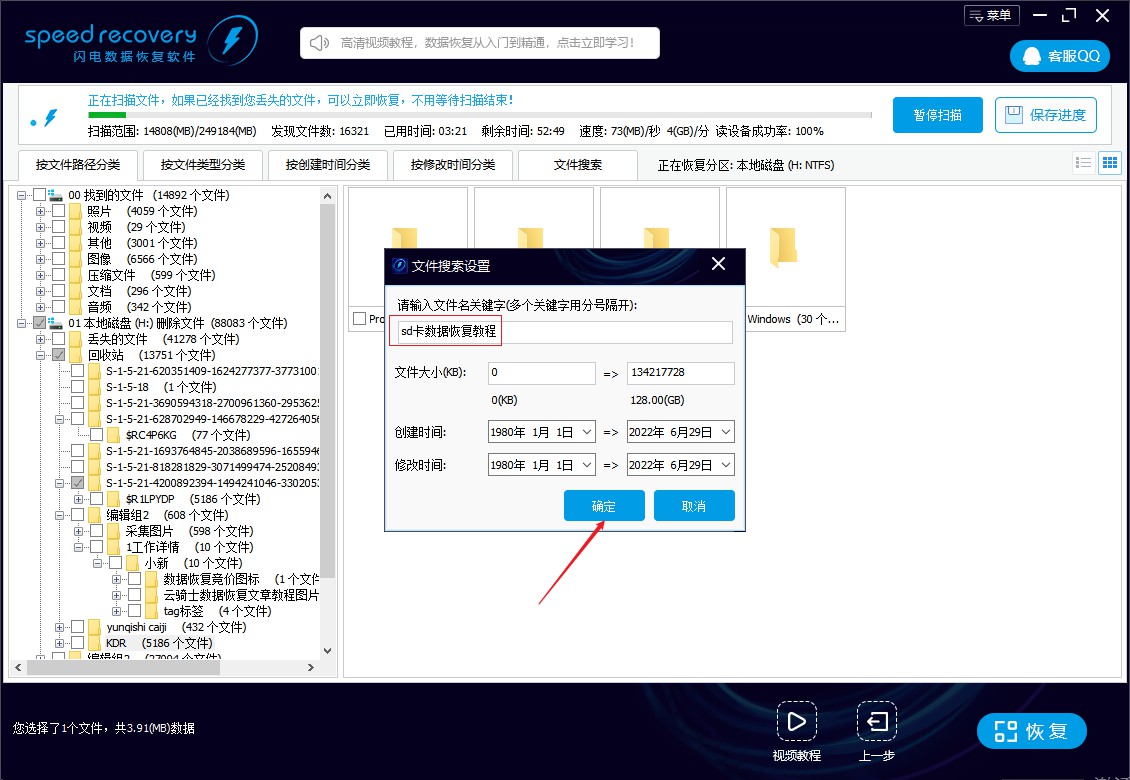
勾选好文件后点击界面右下角的恢复按钮。
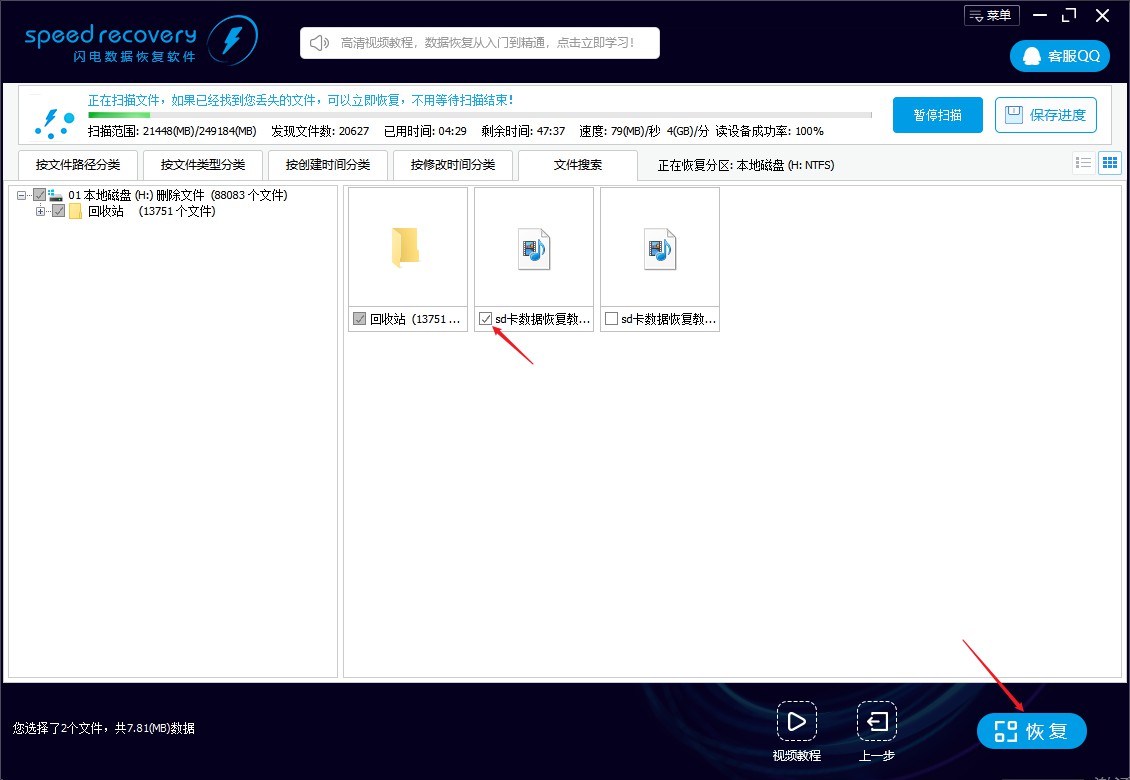
这时软件会弹出准备恢复文件设置窗口。点击选择目录就可以打开文件夹浏览窗口,选择3gp文件的恢复路径,设置成功点击确定。
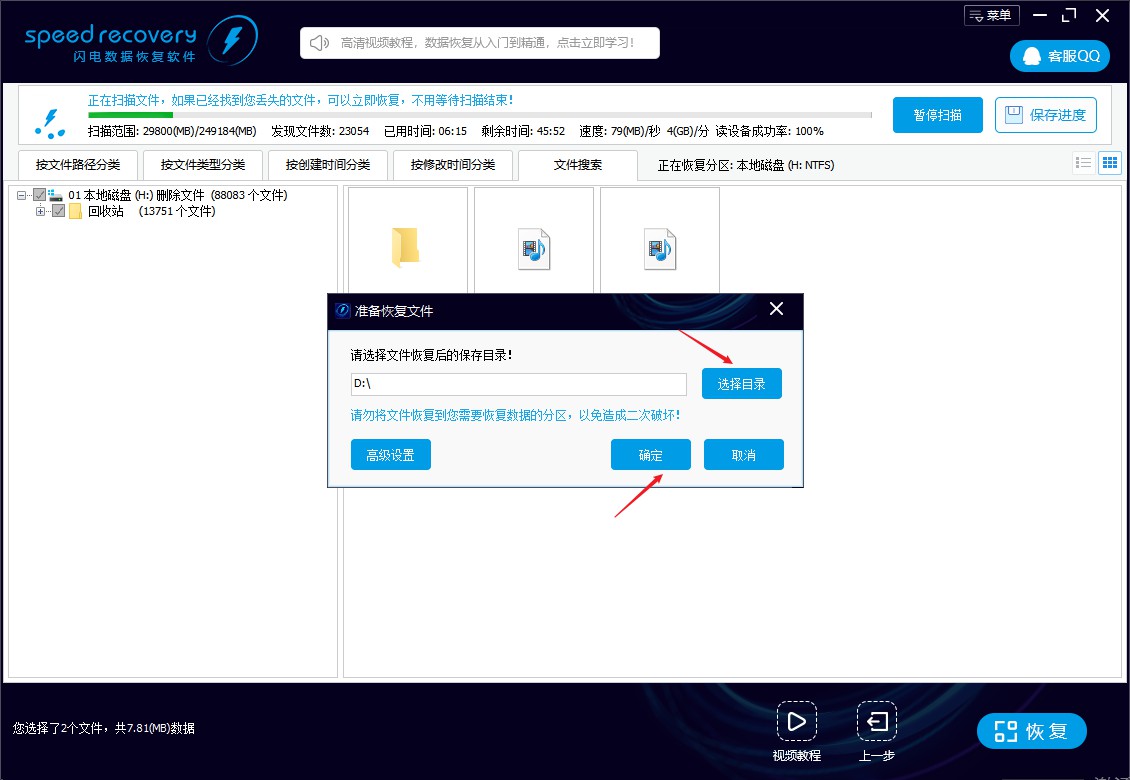
这时候闪电数据恢复软件会弹窗提示恢复结束,点击关闭就可以关闭弹窗。或者点击了前往恢复文件夹,即可打开已经恢复好的3gp文件。
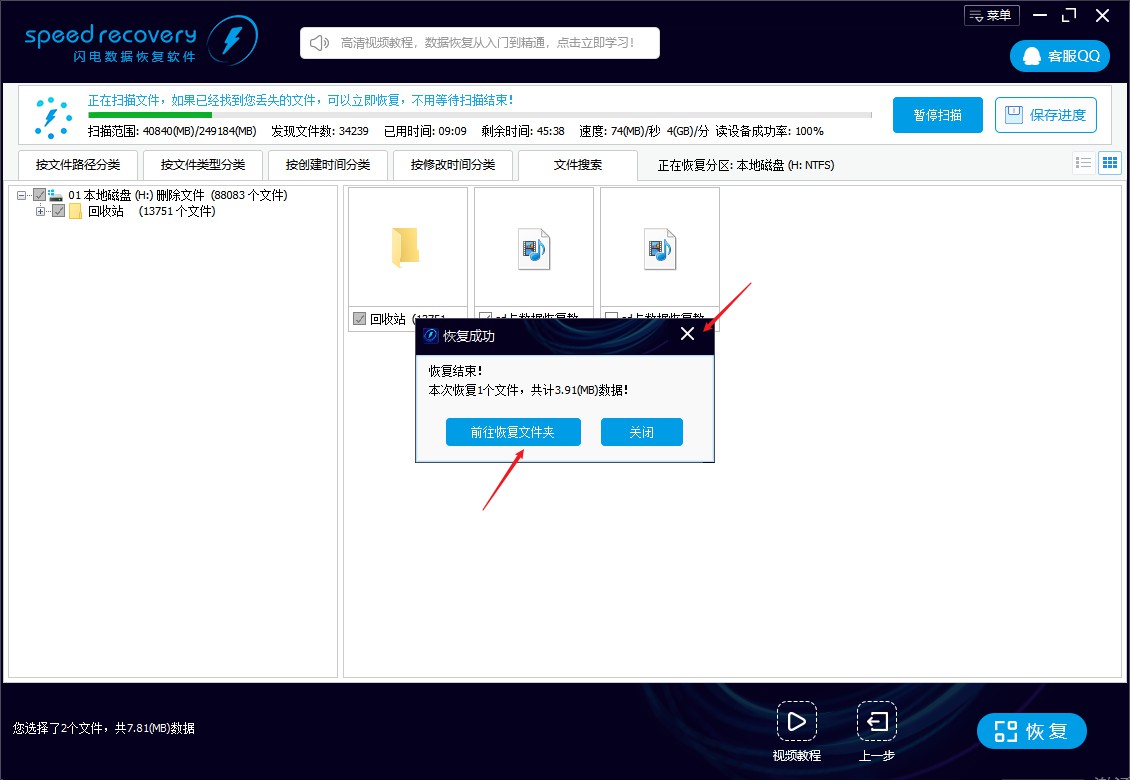
责任编辑:云骑士数据恢复官网
推荐阅读
可以恢复内存卡照片的软件有哪些
2022-02-09
我的电脑d盘数据丢失怎么办
2022-02-10
被清空的回收站文件怎么恢复
2022-02-08
固态硬盘误删恢复数据 固态硬盘删除数据后怎么恢复
2022-04-21
rm文件恢复 rm文件删除数据恢复精灵怎么恢复
2022-07-21
diskgenius分区文件怎么恢复
2021-12-30
文件丢失360恢复后出现乱码
2021-12-28
swf文件格式恢复 删除的swf文件金山恢复大师如何恢复
2022-07-22
回收站已经清理的文件怎么恢复
2022-01-30
xp回收站文件恢复 xp系统如何恢复回收站删除的文件
2022-03-21
热门标签

您好!手机端应用开发中......
请移步到云骑士数据恢复电脑端下载客户端
官网地址:https://www.yqssjhf.com/
在线客服qq:1283757212
联系电话:17875514452
工作时间:9:00-18:00
请移步到云骑士数据恢复电脑端下载客户端
官网地址:https://www.yqssjhf.com/
在线客服qq:1283757212
联系电话:17875514452
工作时间:9:00-18:00
